| App kiếm tiền | Link đăng ký | Thông tin |
|---|---|---|
| Ngân hàng MSB | Tải App nhận tiền | Nhập mã: TAPTAP4 Kiếm tiền: 54.000đ/đơn |
| Ngân hàng Techcombank | Tải App nhận tiền | Kiếm tiền: 78.000đ/đơn |
| Ngân hàng Sacombank | Tải App nhận tiền | Nhập mã: AT123456 Kiếm tiền: 54.000đ/đơn |
| Ngân hàng LioBank | Tải App nhận tiền | Kiếm tiền: 325.000đ/đơn |
| Ngân hàng LPBank | Tải App nhận tiền | Kiếm tiền: 66.000đ/đơn |
Như các bạn biết Google Analytic (GA) là một sản phẩm của Google và nó giúp chúng ta quản lý và phân tích Website một cách hiệu quả. Bài viết hôm nãy sẽ giúp các bạn chèn Google Analytic vào Website WordPress một cách chính xác và đơn giản nhất.
Việc chèn chèn code Google Analytic rất có lợi cho những người làm SEO web hay những Webmaster. Chúng ta có thể theo dõi lưu lượng truy cập Website, theo dõi hành vi người dùng, thời gian onsite…. và rất nhiều thứ khác. Kết hợp với Google Search Console (trước gọi là Webmaster Tool) thì công việc quản lý và SEO web được thực hiện dễ dàng hơn rất nhiều.
Hướng dẫn đăng ký tài khoản Google Analytic để nhận ID theo dõi
Việc đầu tiên các bạn cần phải đăng lý một tài khoản Google Analytic.
Bước 1: Trruy cập vào địa chỉ: https://www.google.com/analytics/
Bước 2: Nhấn vào Sign up
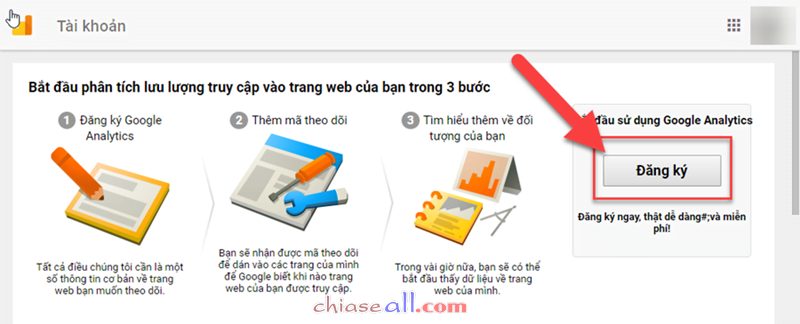
Hoàn thành các bước đăng ký tài khoản Google Analytic. Việc này khá đơn giản.
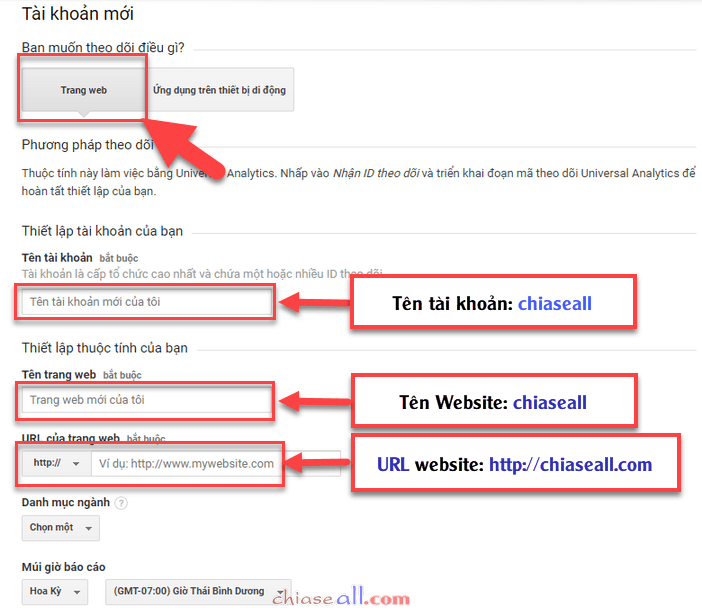
Các bạn lưu ý một số vấn đề:
- Tên tài khoản: Tên tài khoản thường là tên của Website. Ở đây mình chọn là chiaseall
- Tên trang web: Điền tên trang web của mình vào. Ở đây mình cũng điền là chiaseall
- URL trang web: là địa chỉ của trang web, các bạn phải chọn đúng với http:// hay là https:// (dành cho những domain đã kích hoạt SSL).
Tiếp tục kéo xuống dưới và nhấn vào Nhận ID theo dõi.
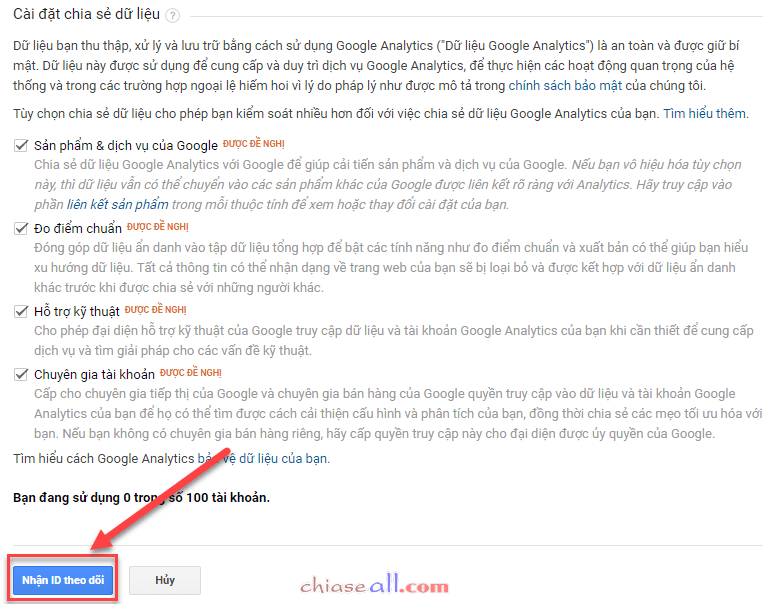
Các bạn được chuyển sang trang điều khoản dịch vụ Google Analytic, chọn Tôi chấp nhận để tiếp tục.
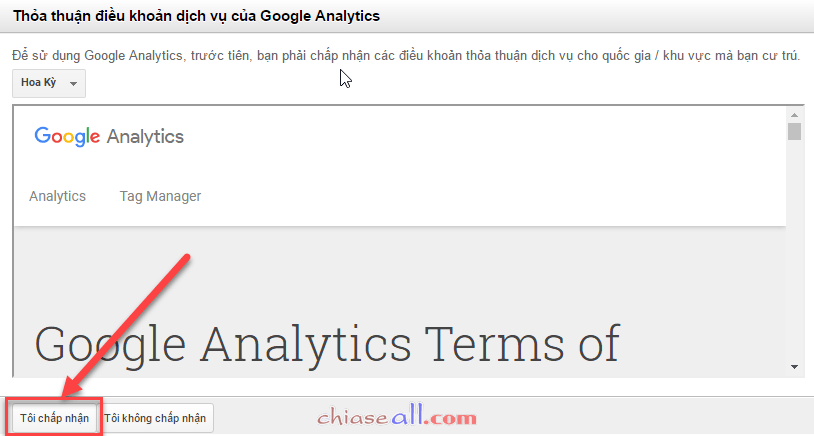
Bây giờ chúng ta đã có ID theo dõi, việc còn lại là sao chép và dán đoạn mã script này vào trang web cần theo dõi.
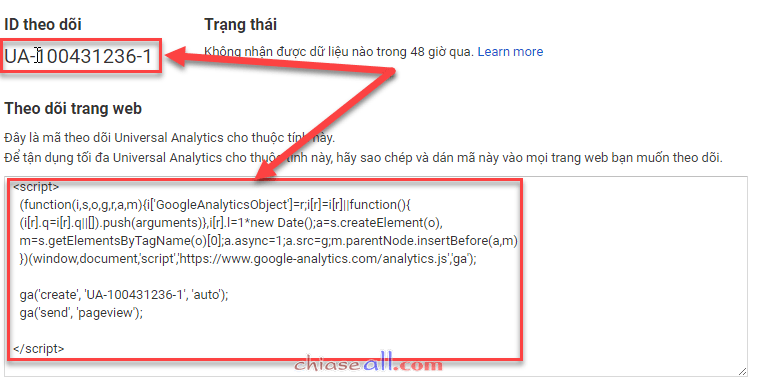
Vậy chúng ta sẽ dán nó vào đâu?
Đối với các bạn sử dụng các themes bình thường thì hãy vào phần chỉnh sửa Theme (Appearance/Editor).
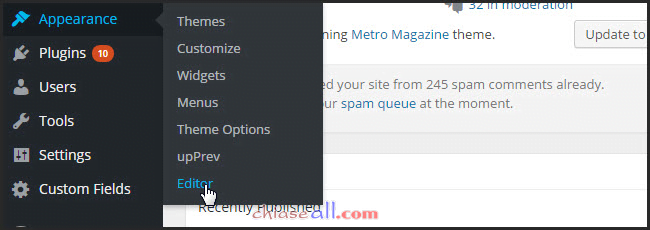
Tìm đến file header.php
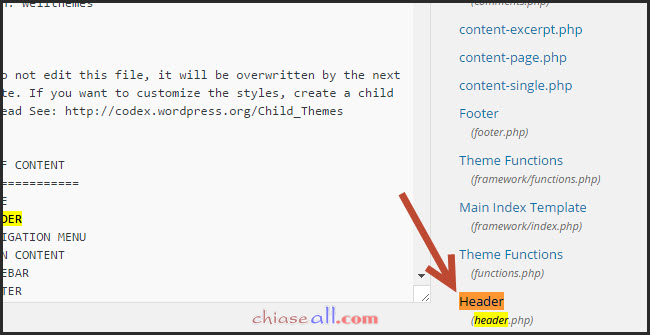
Chúng ta sẽ dán đoạn mã script đã copy lúc nãy vào giữa hai thẻ <head> script </head>. Để khỏi sợ nhầm lẫn các bạn Paste vào ngay sau thẻ mở <head> hoặc ngay trước thẻ đóng </head>.
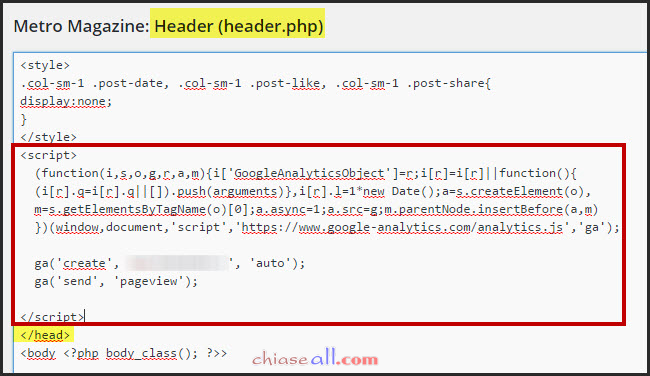
Đối với những bạn sử dụng Genesis Framework thì sẽ không tìm ra file header.php trong Editor bởi vì nó đã tích hợp sẵn công cụ chèn Code vào header và footer. Các bạn chỉ cần vào Genesis/Theme Setting.

Tìm đến mục Header Script và paste đoạn script đã copy vào đây.
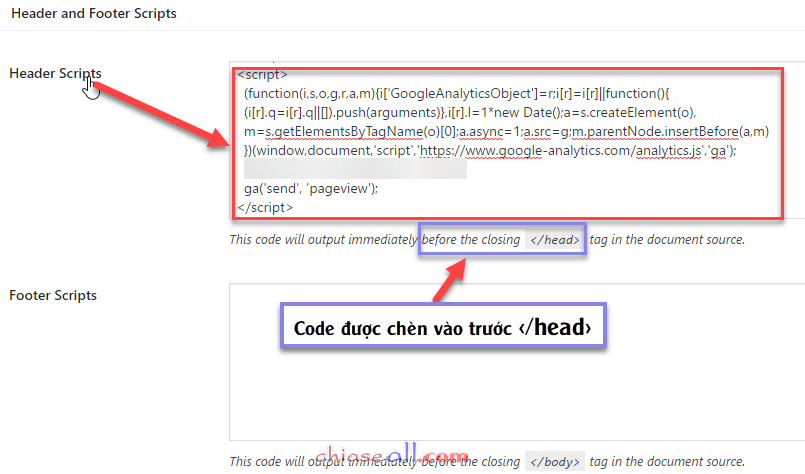
Vậy là đã xong. Bây giờ chúng ta chỉ việc đăng nhập vào tài khoản Google Analytic để theo dõi dữ liệu được Google Analytic thu thập trên website của chúng ta.
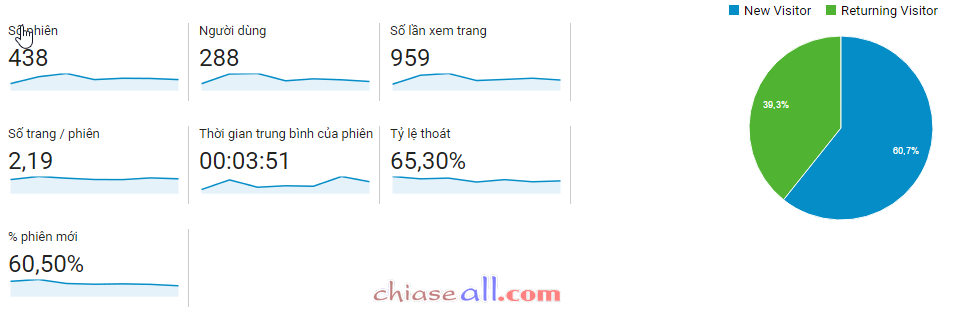
Lời kết
Những hướng dẫn bên trên đã giúp các bạn tích hợp Google Analytic vào Website WordPress của mình. Với những thống kê mà Google Analytic mang lại sẽ giúp chúng ta quản lý website dễ dàng hơn. Chúc các bạn thành công và nếu có thắc mắc hãy để lại Comment nhé.

Để lại một bình luận